主頁 > 複印 > 使用 Brother iPrint&Scan 進行複印 > 使用 Brother iPrint&Scan 進行版面配置複印 (N 合 1 或海報) (Windows/Mac)
使用 Brother iPrint&Scan 進行版面配置複印 (N 合 1 或海報) (Windows/Mac)
透過 N 合 1 複印功能,您可以將兩頁或四頁文件複印在一頁紙上,從而節約紙張。透過海報功能,您可以先將文件分成幾個部分,然後再將各部分放大,以便您將它們合併成海報。
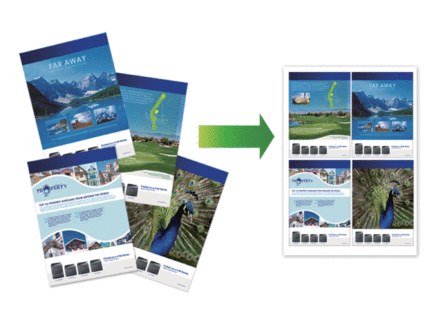
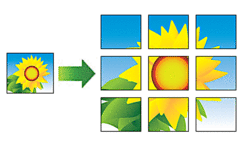
- 適用於 Mac:
僅 DCP-T430W/DCP-T435W/DCP-T436W 支援 Brother iPrint&Scan。
- 確保紙張尺寸設定為 A4 或 Letter。
每次僅可以製作一張海報。
- 啟動 Brother iPrint&Scan。
- Windows
按兩下
 (Brother iPrint&Scan) 圖示。
(Brother iPrint&Scan) 圖示。 - Mac
在Finder選單列中,按一下,然後按兩下 iPrint&Scan 圖示。
Brother iPrint&Scan 螢幕將會顯示。 - 按一下 複印。
- 選擇所需版面配置選項。選項說明關(1合1)-2合1(縱向)
 2合1(橫向)
2合1(橫向)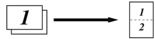 2 合 1 ID 縱向
2 合 1 ID 縱向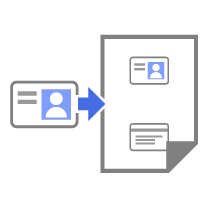 2 合 1 ID 橫向
2 合 1 ID 橫向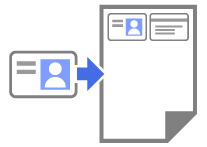 4合1(縱向)
4合1(縱向)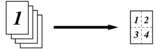 4合1(橫向)
4合1(橫向) 海報(3x3)
海報(3x3)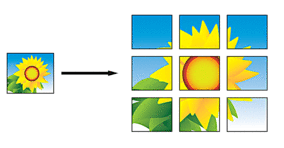
- 按一下 複印。
- 進行 N 合 1 複印時,請執行以下操作:
- 將下一頁文件放到掃描器玻璃上,再按一下繼續掃描該頁面。
- 掃描全部頁面後,按一下完成。
此頁對您有幫助嗎?



